Wix Events: gerenciar a lista de convidados
11 min
Neste artigo
- Editar informações dos convidados
- Visualizar as respostas às perguntas do formulário de inscrição
- Visualizar sua lista de espera
- Reenviar ou fazer download de ingressos
- Remover convidados da lista de convidados
- Perguntas frequentes
A lista de convidados permite que você veja todas as pessoas que participarão do seu evento. Você pode revisar as informações que os convidados forneceram nos formulários de registro, adicionar ou remover convidados e reenviar ingressos.
Ao gerenciar eventos com RSVP, você pode acompanhar o status de comparecimento dos convidados. Para eventos com ingressos, você pode ver detalhes adicionais, como preços dos ingressos e atribuição de assentos, quando um mapa de assentos é usado.
Editar informações dos convidados
Edite as informações de um convidado para eventos com ingressos e confirmação de presença, incluindo informações de contato, endereço de email, status da confirmação de presença e outras informações relevantes. Manter as informações dos convidados atualizadas ajuda a manter uma lista de eventos precisa e organizada.
Observação:
No momento, a edição das informações do cliente só está disponível no desktop.
Para editar as informações do convidado:
- Vá para Eventos no painel de controle do seu site.
- Clique em Gerenciar ao lado do evento relevante.
- Clique na aba Convidados na parte superior.
- Selecione o convidado relevante.
- Edite as informações do convidado com base no tipo de evento:
- Eventos com ingresso: clique em Editar ao lado de Informações do comprador/Informações do convidado.
- Eventos com RSVP: clique em Editar informações do convidado.
- Adicione as informações relevantes.
- Clique em Salvar.
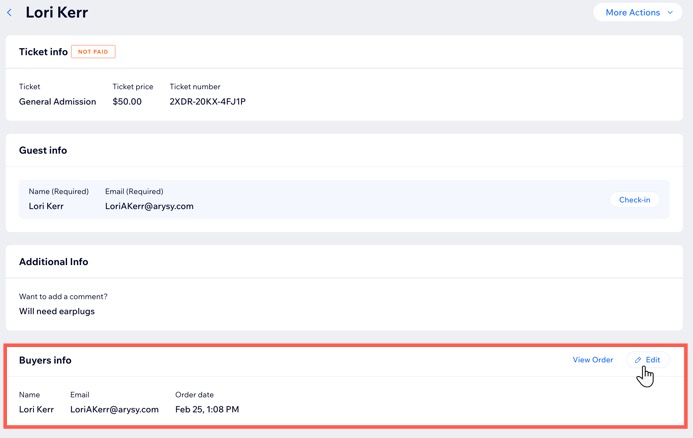
Visualizar as respostas às perguntas do formulário de inscrição
Quando os convidados se registram em um evento, eles preenchem seu formulário de registro. Na lista de convidados, você pode visualizar e gerenciar suas respostas para fazer ajustes, como anotar alguma alergia ou pedido especial.
Dica:
Você pode exportar a lista de convidados para ver uma tabela com todas as respostas dos seus convidados.
Para ver as respostas do formulário de inscrição:
Painel de controle
App Wix
App do Wix Studio
- Vá para Eventos no painel de controle do seu site.
- Clique em Gerenciar ao lado do evento relevante.
- Clique na aba Convidados na parte superior.
- Clique no convidado relevante para ver as informações e as respostas.
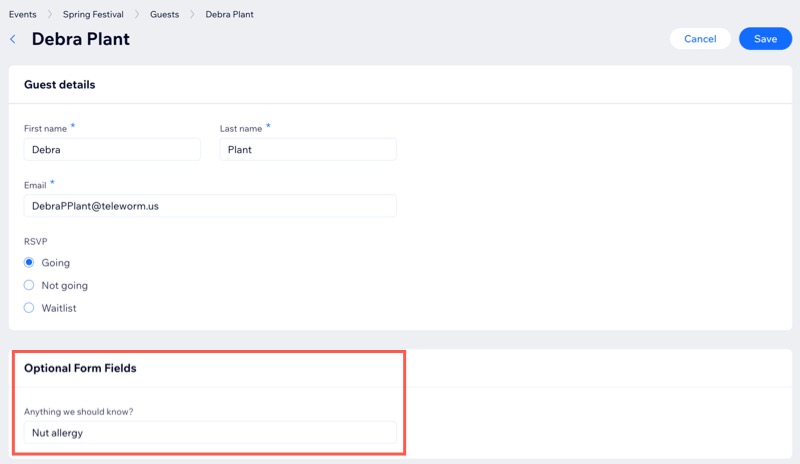
Visualizar sua lista de espera
Se o seu evento com RSVP tiver uma lista de espera, você pode visualizar os convidados e atualizar seu status conforme necessário.
Para visualizar a lista de espera:
Painel de controle
App Wix
App do Wix Studio
- Vá para Eventos no painel de controle do seu site.
- Clique em Gerenciar ao lado do evento relevante.
- Clique na aba Convidados na parte superior.
- Clique no dropdown Filtrar por e selecione Lista de espera.
- (Opcional) Clique no dropdown Status ao lado de um convidado e atualize o status.
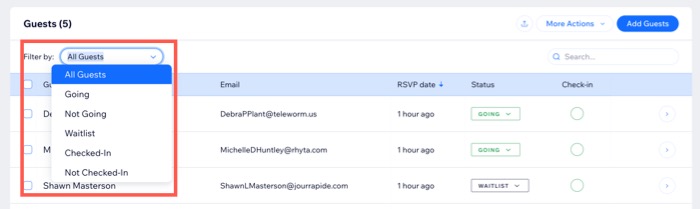
Reenviar ou fazer download de ingressos
Se os seus convidados perderem seus ingressos ou não os receberem, você pode reenviar os ingressos facilmente por email. Além disso, você tem a opção de fazer download de um ingresso diretamente no seu computador ou dispositivo móvel.
Para reenviar ou fazer download de ingressos:
Painel de controle
App Wix
App do Wix Studio
- Vá para Eventos no painel de controle do seu site.
- Clique em Gerenciar ao lado do evento relevante.
- Clique na aba Convidados na parte superior.
- Clique no convidado relevante.
- Clique no dropdown Mais ações.
- Selecione uma opção:
- Reenviar ingresso: selecione Reenviar ingresso e clique em Reenviar para confirmar.
Observação: o ingresso é enviado por email para o endereço que o convidado inseriu ao se registrar. - Download: o ingresso é baixado no seu computador.
- Reenviar ingresso: selecione Reenviar ingresso e clique em Reenviar para confirmar.
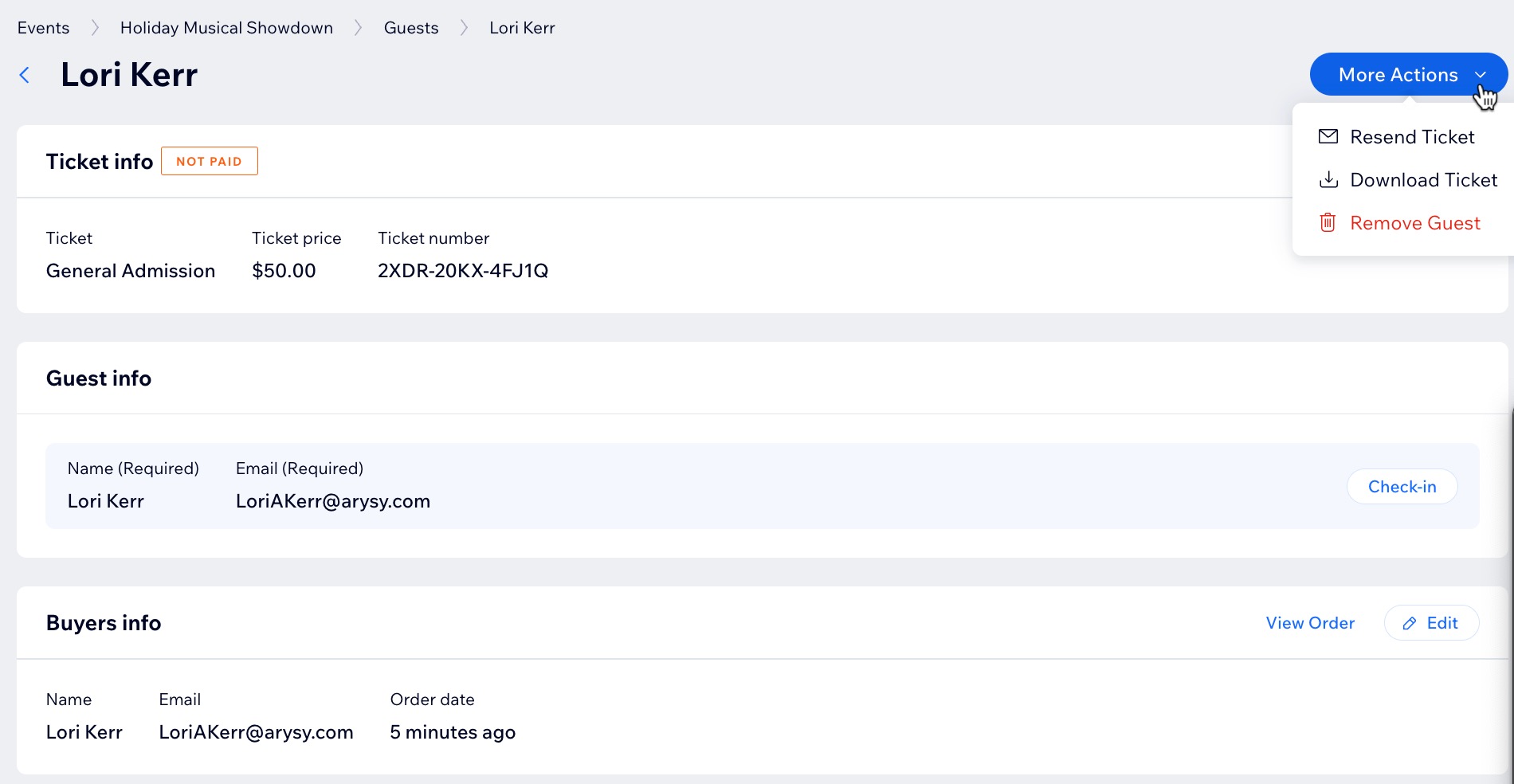
Remover convidados da lista de convidados
Você pode remover quaisquer convidados que indicarem que não comparecerão ao seu evento, isso ajuda você a manter sua lista de convidados atualizada.
Observação:
Remover um convidado exclui permanentemente o registro dele. Para eventos com ingressos, o ingresso volta a estar disponível para venda.
Para remover um convidado:
Painel de controle
App Wix
App do Wix Studio
- Vá para Eventos no painel de controle do seu site.
- Clique em Gerenciar ao lado do evento relevante.
- Clique na aba Convidados na parte superior.
- Clique no convidado relevante.
- Remova o convidado com base no tipo de evento:
- Eventos com ingresso: clique no dropdown Mais ações e selecione Remover convidado. Em seguida, clique em Remover convidado para confirmar.
Dica: saiba mais sobre como remover e reembolsar um pedido. - Eventos com RSVP: clique em Remover convidado e clique em Excluir convidado para confirmar.
- Eventos com ingresso: clique no dropdown Mais ações e selecione Remover convidado. Em seguida, clique em Remover convidado para confirmar.
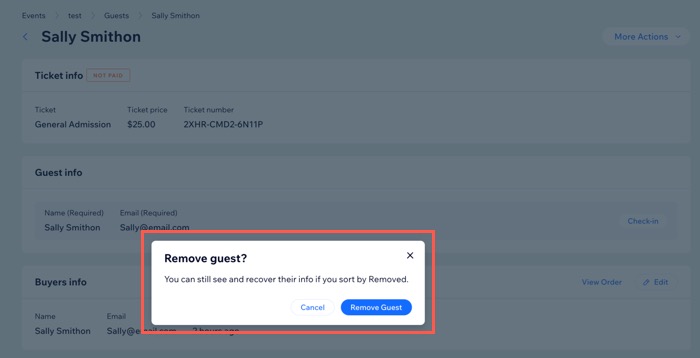
Perguntas frequentes
Clique nas perguntas abaixo para saber mais.
Como posso adicionar um convidado à lista?
Posso atualizar o status do pagamento de não pago para pago na lista de convidados?
Posso editar o número ou o tipo de ingresso que um convidado comprou?
Posso ocultar a lista de convidados do meu site online?
O que acontece com os ingressos quando eu removo um convidado?
Onde posso ver os convidados removidos?



